WinHex是什麼 winhex資料恢復教學
隨著資料分析和軟體開發任務日益複雜,專業人士需要一款功能強大的工具來處理複雜的文件編輯和磁碟操作。 WinHex正是這樣一款備受認可的軟體,它不僅可以輕鬆編輯各種檔案系統和儲存設備,還提供了豐富的專業功能,包括資料復原、程式處理和程式碼插入等。為了讓您深入了解WinHex的強大功能,php小編百草特此撰寫了這篇詳細的文章,從WinHex的基本操作到其高級特性,為您提供全面的使用指南。繼續閱讀,探索WinHex如何幫助您有效解決資料處理和程式開發的挑戰。

winhex資料恢復教學:
1.開啟磁碟管理:
右鍵單擊桌面計算機圖標,選擇“管理”,進入“磁碟管理”,查看是否有未分配的空間,這可能是遺失的分割區。
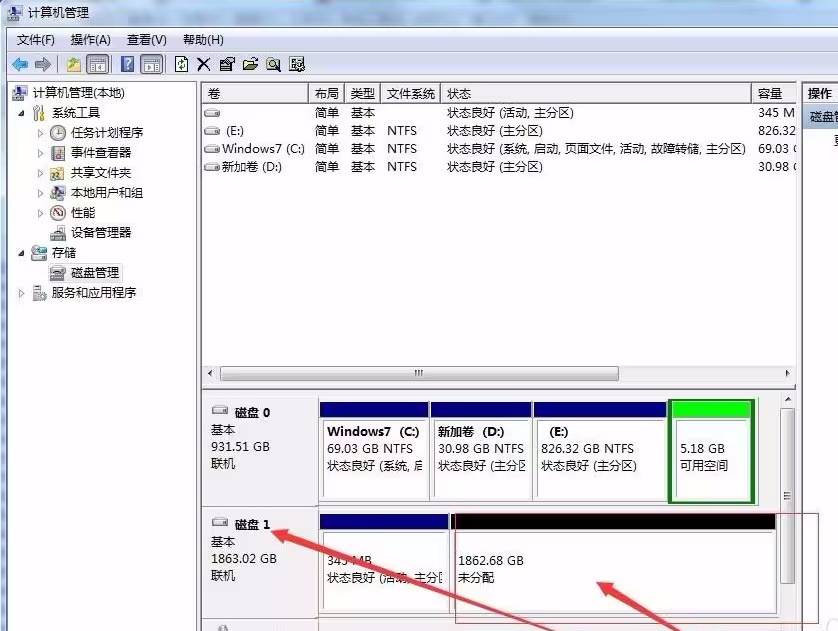
2.開啟 WinHex 軟體:
啟動 WinHex,依 F9 選擇要復原資料的實體磁碟。
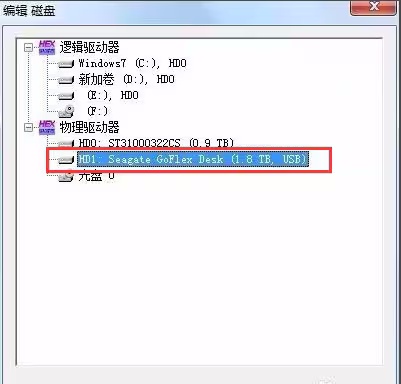
3.定位檔案系統大小:
捲動到磁碟最低區,記錄檔案系統大小資訊。
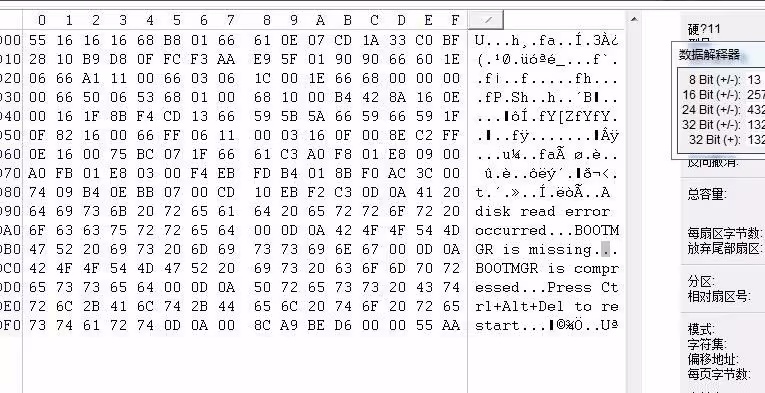
4.計算檔案系統起始磁區:
依照目前磁區號與檔案系統的總磁區數,計算出檔案系統的起始扇區號。
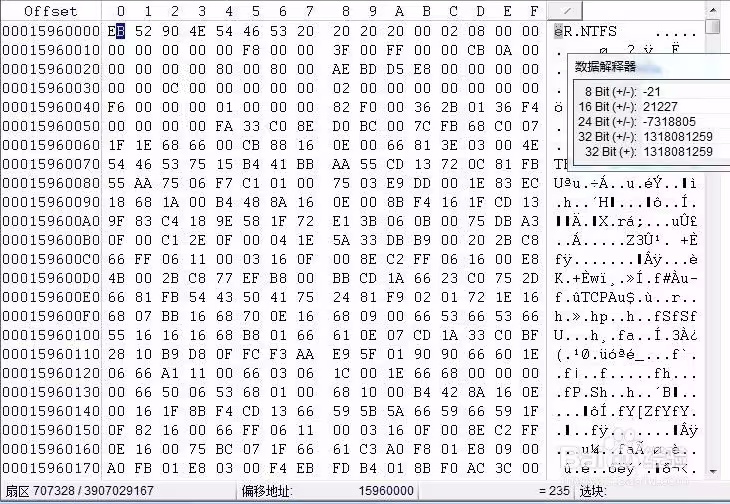
5.驗證起始磁區:
跳到計算的起始磁區,檢查是否為正常的DBR(Disk Boot Record ),以確認計算正確。
6. 編輯分割區表:
跳到 0 號磁區,將找到的分割區起始磁區號和檔案系統的總磁區數寫入分割區表。
7.儲存並重新整理磁碟:
在 WinHex 中按 CTRL+S 儲存修改,然後在磁碟管理中重新整理磁碟(先脫機再連線)。
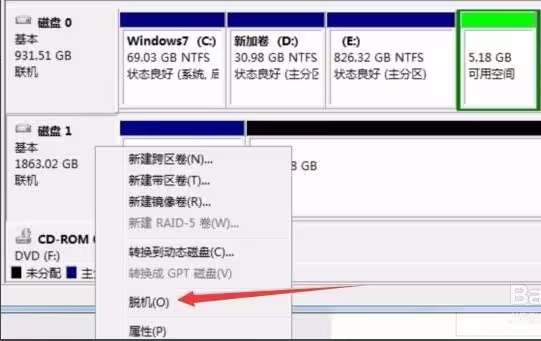
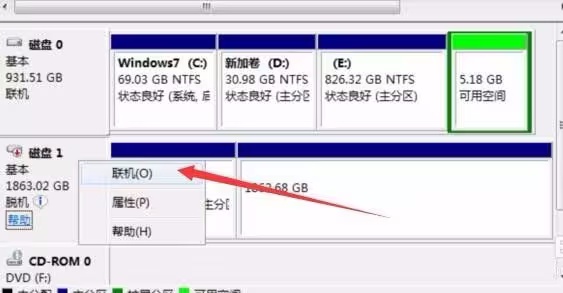
8.檢查分割區復原狀況:
觀察磁碟管理中分割區是否已復原正常。
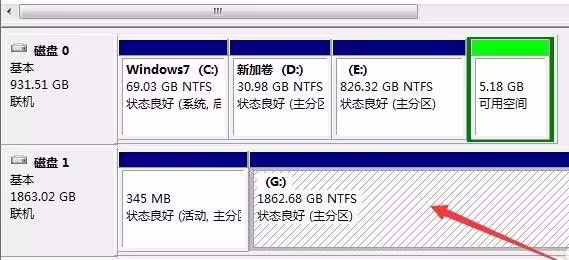
注意:資料復原過程可能涉及到對硬碟的底層操作,具有一定的風險。在沒有充分準備和了解的情況下,建議尋求專業資料恢復服務的協助。上述步驟提供了一個基本的恢復流程,希望對您有幫助!
以上是WinHex是什麼 winhex資料恢復教學的詳細內容。更多資訊請關注PHP中文網其他相關文章!

熱AI工具

Undresser.AI Undress
人工智慧驅動的應用程序,用於創建逼真的裸體照片

AI Clothes Remover
用於從照片中去除衣服的線上人工智慧工具。

Undress AI Tool
免費脫衣圖片

Clothoff.io
AI脫衣器

Video Face Swap
使用我們完全免費的人工智慧換臉工具,輕鬆在任何影片中換臉!

熱門文章

熱工具

記事本++7.3.1
好用且免費的程式碼編輯器

SublimeText3漢化版
中文版,非常好用

禪工作室 13.0.1
強大的PHP整合開發環境

Dreamweaver CS6
視覺化網頁開發工具

SublimeText3 Mac版
神級程式碼編輯軟體(SublimeText3)
 Microsoft Powertoys的價格是多少?
Apr 09, 2025 am 12:03 AM
Microsoft Powertoys的價格是多少?
Apr 09, 2025 am 12:03 AM
MicrosoftPowerToys是免費的。這套由微軟開發的工具集合旨在增強Windows系統功能,提升用戶工作效率。通過安裝和使用FancyZones等功能,用戶可以自定義窗口佈局,優化工作流程。
 Powertoys的最佳選擇是什麼?
Apr 08, 2025 am 12:17 AM
Powertoys的最佳選擇是什麼?
Apr 08, 2025 am 12:17 AM
thebestalternativestopowertoysforwindowsersareautohotkey,windowgrid,andwinaerotweaker.1)autohohotkeyoffersextensextensExtensExtensIvesCriptingForautomation.2)WindowGridProvidesIntergrid witchGridProvidesIntergrid
 Microsoft Powertoys是否需要許可證?
Apr 07, 2025 am 12:04 AM
Microsoft Powertoys是否需要許可證?
Apr 07, 2025 am 12:04 AM
MicrosoftPowerToys不需要許可證,是免費的開源軟件。 1.PowerToys提供多種工具,如FancyZones用於窗口管理,PowerRename用於批量重命名,ColorPicker用於顏色選擇。 2.用戶可以根據需求啟用或禁用這些工具,提升工作效率。
 Microsoft Powertoys是免費的還是付費的?
Apr 06, 2025 am 12:14 AM
Microsoft Powertoys是免費的還是付費的?
Apr 06, 2025 am 12:14 AM
MicrosoftPowerToys是完全免費的。這個工具集提供了增強Windows操作系統的開源實用程序,包括FancyZones、PowerRename和KeyboardManager等功能,幫助用戶提高工作效率和自定義操作體驗。






